Yra daug priežasčių, kodėl jums gali tekti rasti maršrutizatoriaus slaptažodį. Galbūt ką tik įsigijote naują įrenginį arba iš naujo nustatėte senąjį. Turite prijungti jį prie „Wi-Fi“, bet negalite rasti belaidžio maršruto parinktuvo rakto. Žinai, kad užsirašėte... kažkur. Jei taip, turėsite atkurti „Wi-Fi“ raktą.
Įspėjimas
Šią informaciją naudokite tik savo šifravimo raktui atkurti. Nenaudokite to norėdami neteisėtai pasiekti saugius tinklus.
Prijungto kompiuterio naudojimas raktui pasiekti
Jei kitas kompiuteris jau prijungtas prie belaidžio maršruto parinktuvo, gali būti gana paprasta gauti prieigą prie belaidžio rakto naudojant „Windows“ įrankius.
Dienos vaizdo įrašas
1 žingsnis
Atidaryk Tinklo ir dalinimosi centras. Įsitikinkite, kad esate prisijungę per „Wi-Fi“. Tada spustelėkite Bevielis internetas kad būtų parodytos tinklo savybės.
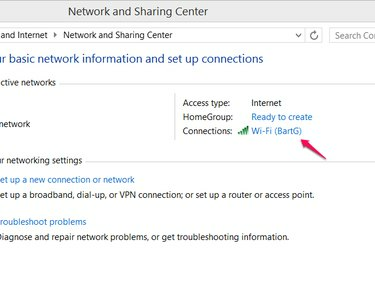
Vaizdo kreditas: Vaizdas „Microsoft“ sutikimas
2 žingsnis
Spustelėkite Belaidžio ryšio savybės.
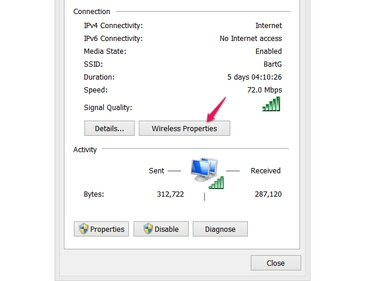
Vaizdo kreditas: Vaizdas „Microsoft“ sutikimas
3 veiksmas
Eikite į Saugumo skirtukas ir spustelėkite rodyti personažus kad atskleistumėte savo belaidį raktą. Jei nematote simbolių tokiu būdu, pereikite prie kito metodo.

Vaizdo kreditas: Vaizdas „Microsoft“ sutikimas
Prieiga prie maršrutizatoriaus per žiniatinklio naršyklę
Jei negalite pasiekti maršrutizatoriaus slaptažodžio iš belaidžio ryšio ypatybių skilties, suraskite jį naudodami prijungtą kompiuterį, kad pasiektumėte maršruto parinktuvo nustatymus.
1 žingsnis
Prijunkite tiesiai prie maršrutizatoriaus naudodami Ethernet kabelį. Jei jau turite kitų belaidžiu ryšiu prijungtų įrenginių, galite naudoti ir tuos įrenginius.
2 žingsnis
Prisijunkite prie maršrutizatoriaus. Jei nepakeitėte numatytojo vartotojo vardo ir slaptažodžio, galite nuoroda į vadovą norėdami rasti numatytąją maršruto parinktuvo prisijungimo informaciją. Jums reikės įvesti maršrutizatoriaus IP adresą į savo naršyklę, tada naudokite vartotojo vardą ir slaptažodį, kad prisijungtumėte. Dažnai šią informaciją galima rasti atspausdintą maršrutizatoriuje.
Patarimas
Jei pakeitėte prisijungimo informaciją ir neprisimenate jos, galite iš naujo nustatyti maršruto parinktuvo nustatymus. Daugumos maršrutizatorių nugarėlėje yra atstatymo mygtukas, paprastai šalia apačios, kurį galima paspausti sąvaržėlę ar kitą mažą smailią objektą. Šis mygtukas grąžins numatytuosius maršrutizatoriaus nustatymus, kad galėtumėte prisijungti naudodami numatytąją informaciją.
3 veiksmas
Eikite į belaidžio ryšio nustatymus. Bus rodomas jūsų belaidžio ryšio raktas.
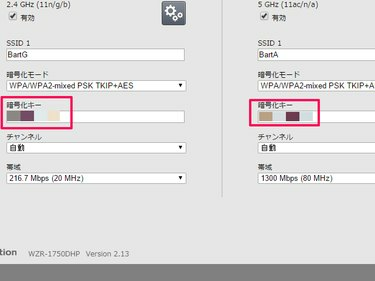
Vaizdo kreditas: Vaizdas suteiktas Buffalo
Patarimas
Daugeliu atvejų maršruto parinktuvą taip pat galite pasiekti naudodami planšetinį kompiuterį ar išmanųjį telefoną naudodami žiniatinklio naršyklę taip pat, kaip ir asmeniniame kompiuteryje.


